您的位置:图文专栏 > 平面设计 > 标志logo设计教程 >
ps设计彩色多层的花朵图标教程
发布时间:2021-04-15 14:50:48
ps设计彩色多层的花朵图标教程
ps中想要设计一个花朵的图标,该怎么设计呢?下面我们就来看看详细的设计方法,下面是最终效果图。
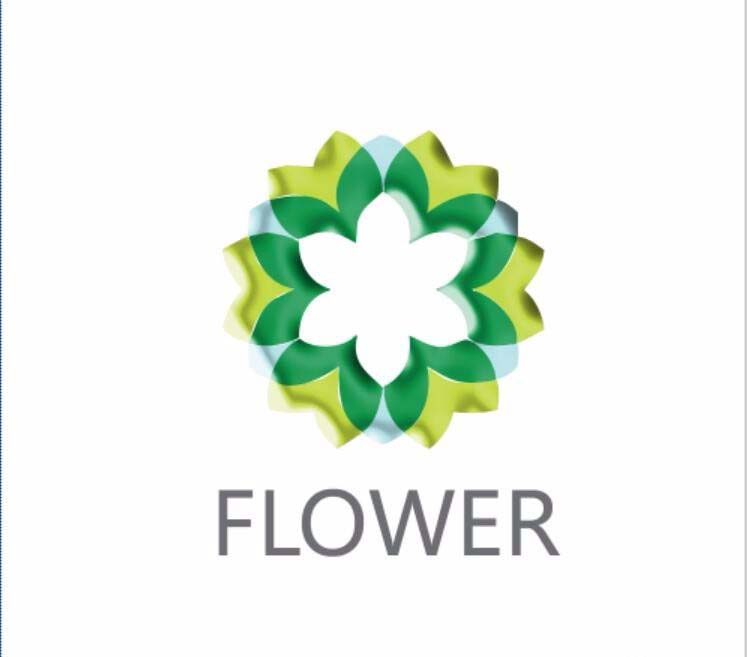
1、绿叶与白花。我们来呈现一个花朵的形状用了两个封闭的路径,这两个路径如同绿叶一样让中间的镂空花朵呈现出来,钢笔工具先绘制出一个封闭路径再绘制出另外的一个就可以了!然后填充这个路径为绿色就呈现了。


2、投影区。在众多叶子相交的地方有着一个比较容易错过的投影区,我们要用钢笔一一绘制出,就在这众多的叶子两两相交的地方。
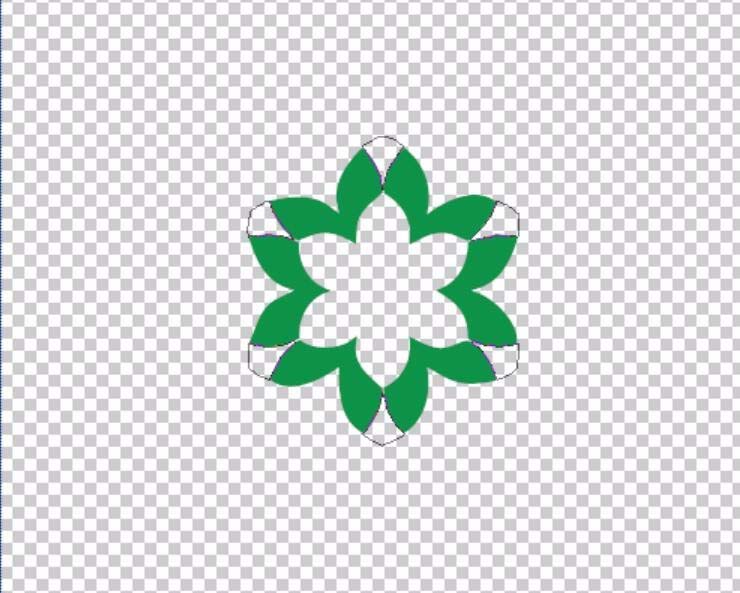
3、填充阴影区为淡绿色,这就是花朵图标的细节所在,也是一种深绿色与淡绿色之间的巧妙过渡,不仅仅是颜色也是形状上的过渡,让整个花朵图标更有美感。
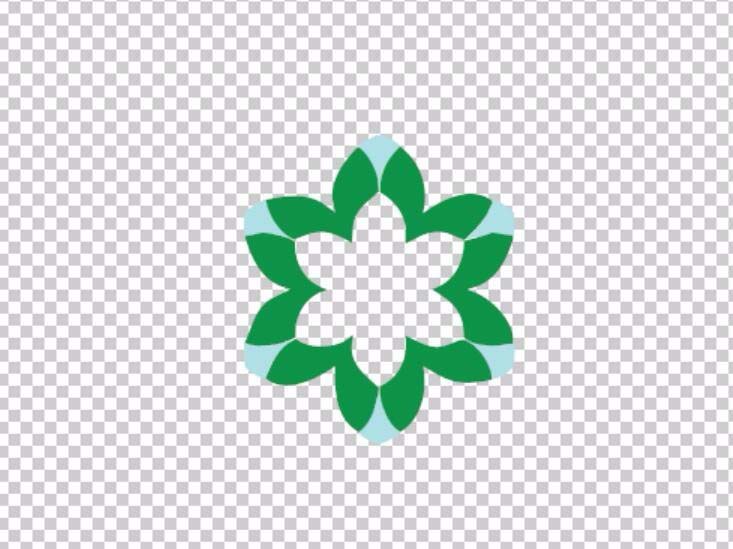
4、绘制出外层叶片,这一个外层的叶片区域就是淡绿色的叶片,我们要保持叶子的形状,让其如同内层叶片的波浪一样自然的辐射出去。
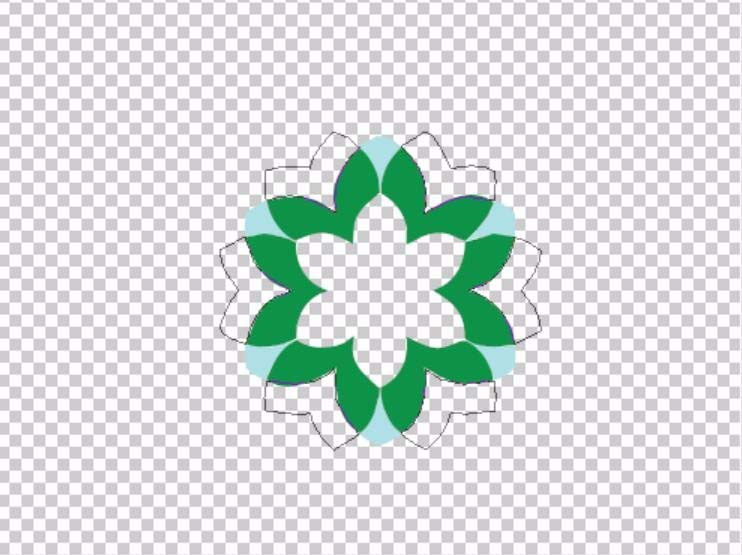
5、选择浅绿色为前景色,我们填充这个外层的绿片区域,这样的整个花朵图标就非常完善了,也有了整体的感觉。

6、打上文字之后,我们这个花朵图标就完成了。如果你的花朵图标设计得非常的雅致,合并图层之后做一个浮雕效果,这个图标的美感就完成绽放了。
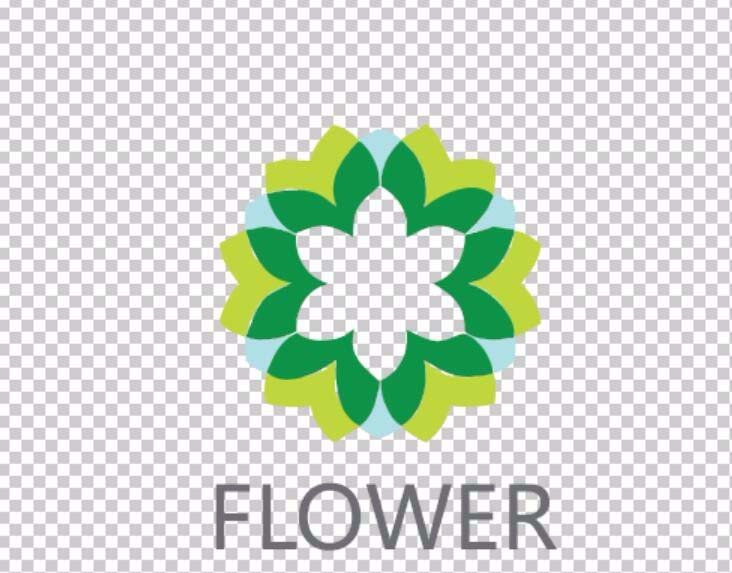
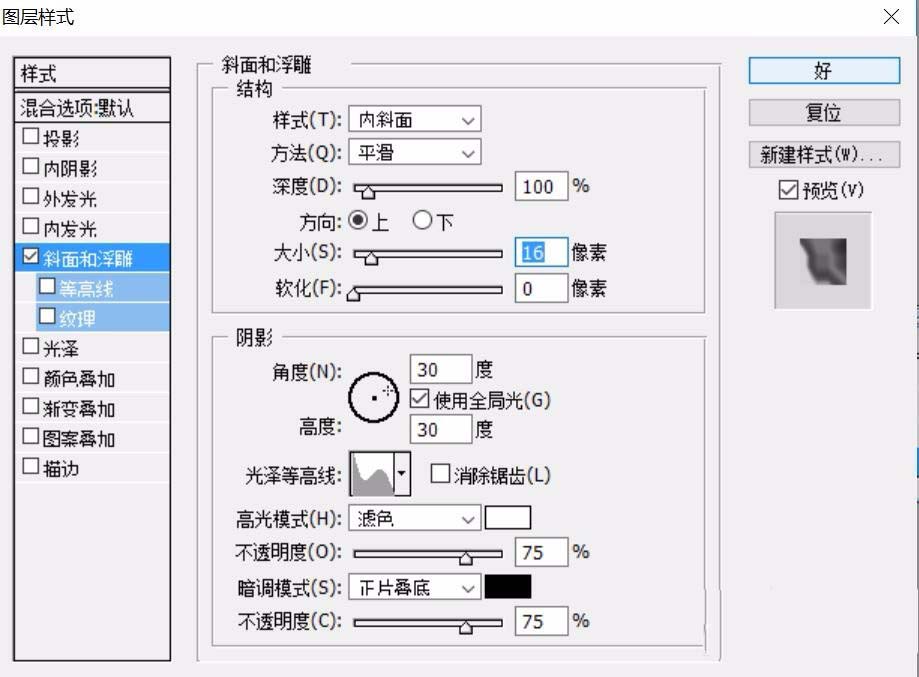

上一篇: ps制作逼真的水晶球体图标教程 下一篇: ps+ai设计喜糖铺子艺术字标志的logo












